Kali ini admin kembali bersemangat untuk membuat sebuah tips bagi kalian yang ingin gambar pada thumbnail blog menjadi lebih keren dan cantik. Sebenarnya banyak juga yang bertanya kepada admin "pakai apk apa sih?" Maka dari itu, dibuatlah artikel ini.
Aplikasi yang admin pakai adalah Canva. Aplikasi ini memiliki banyak fungsi seperti yang admin sebutkan pada artikel sebelumnya. Kalian tinggal memilih dua metode dalam mengedit, satu dari lembar kerja kosong alias mulai dari nol dan satunya lagi tinggal pilih mentahannya dan ganti teks serta gambar sesuai dengan keperluan.
Sebelum lanjut alangkah baiknya admin memberitahukan sedikit informasi kepada kalian agar tidak kebingungan nantinya.
Pertama ada logo koin, logo koin ini memiliki maksud yakni gambar yang ada dalam desain/template tersebut tidaklah gratis dan harus dibeli dengan menggunakan poin.
Namun kalian bisa menggunakan templatenya dan silahkan ganti gambar apapun yang ada di dalamnya dengan menggantinya dengan gambar yang ada di galeri gadget kalian.
Kemudian lihat lagi gambar di atas tadi. Ada tombol di pojok kanan bawah. Itu gunanya untuk membuat desain gambar mulai dari nol alias cuma bidang putih saja sesuai dengan resoslusi gambar yang dipilih.
Dan 3 menu utama yang ada dibagian paling bawah layar. Pertama ada menu Template. Menu ini tempatnya desain/template mentahan yang mungkin cuma gambar dan teksnya saja yang di gonta-ganti. Jadi maksudnya dalam hal ini instan.
Lalu ada menu Desain. Di sinilah semua hasil desain kalian di tampung. Kalian bisa menduplikasikan, mengganti nama, menghapus, mengedit kembali, dan melihat desain. Kalau di bawah ini adalah kumpulan desain admin dari waktu ke waktu.
Terakhir ada menu Tim. Admin juga kurang tahu dari fungsi menu ini. Tapi kurang lebih kita mengundang tim untuk bisa ikut mendesain bersama. :v Nanti coba saja apa fungsinya wkwkwkwk.
Kita lanjut ke bagian editingnya. Yang selalu dilakukan pada tahap pertama adalah membuka aplikasinya. Jadi silahkan buka aplikasi Canva. Jika belum, silahkan download melalui link yang admin sediakan di atas. Linknya aman kok, tidak memakai shortlink/safelink seperti pada kebanyakan blog.
Kita mulai dulu dari yang paling mudah, yakni dengan cara instan. Kita sudah disediakan puluhan ribu desain/template yang siap diedit kembali sesuai keinginan. Kita akan membuat desain seperti yang kebanyakan admin terapkan di blog ini.
Di halaman awal (halaman awal pada aplikasi ini adalah menu Template itu sendiri), cari lalu gulir ke bawah dan temukan Gambar Mini YouTube. Sesuai dengan gambar di bawah pilih yang tandai dengan garis luar warna merah atau yang telah ditunjuk.
Akan muncul tampilan lembar kerja seperti yang ada di bawah ini. Jika ingin mengganti gambar klik gambar, jika ingin mengganti teks klik teksnya dan lain sebagainya. Jika ingin mengganti font, ukuran, dan rataan teks bisa juga asalkan teksnya sudah di klik. Begitu pun untuk gambar, ada berbagai macam filter dan pilih yang sesuai.
Jika pengeditannya kalian sudah rasa cukup, maka silahkan simpan desain tersebut. Sesuai dengan yang admin katakan sebelumnya, hasil desain yang kalian simpan akan dikumpulkan di menu Desain. Mudah bukan?
Jika masih ingin melihat editing lain, silahkan lajut simak artikel ini.
Cara yang di atas adalah cara instan, kita hanya mengganti yang seperlunya saja. Di bagian ini kita memulainya dari nol alias di atas kertas putih polos.
Sama seperti sebelumnya pada halaman awal klik ikon + yang letaknya ada di pojok kanan bawah layar. Maka akan muncul tampilan seperti di bawah ini.
Cari template Banner Blog atau jika ingin resolusi yang lebih tinggi biar gambarnya jernih pilih Gambar Mini YouTube. Kedua template memiliki perbandingan panjang dan lebar yang sama namun memiliki resoslusi gambar yang berbeda. Admin sendiri memilih yang Gambar Mini YouTube. Langsung saja klik tanda centang.
Untuk lebih mudah kalian ganti latar warna putihnya jadi warna lain atau gambar. Dengan cara klik latar putih tersebut. Admin sendiri memilih gambar saja biar lebih mantap. Terserah mau pilih yang mana.
Di pojok kanan bawah, klik ikon +. Maka akan muncul beberapa opsi, yakni Teks, Gambar, Grafis, Template, dan Halaman. Kalian harus pilih opsi Grafis.
Setelah kalian klik, akan muncul banyak sekali macam-macam desain bangun ruang mulai dari yang sederhana sampai yang rumit. Ada persegi, segitiga, lingkaran, elips, bintang, segienam, segitujuh, segidelapan dan masih banyak lagi. Kalian pilihlah yang menurut kalian keren.
Atur transparansi grafisnya menjadi 80% sesuai dengan gambar di atas. Saatnya kalian tambahkan teks. Klik lagi ikon + yang tadi lalu pilih opsi Teks. Kalian akan menemukan banyak sekali tipe penulisan (bukan jenis font) yang sangat beragam. Pilih salah satu yang menurut kalian sesuai.
Kalian edit ukuran, posisi, dan warna teks sesuai dengan keinginan. Untuk posisi, kita sudah dibantu dengan garis tengah horizontal dan garis bantu vertikal. Nanti akan kalian tahu sendiri nanti yang mana garis tengah tersebut saat kalian sedang menggeser objek.
Jika kalian rasa sudah tuntas pengeditannya, silahkan kalian simpan. Untuk direktori tempat desain anda di simpan dalam galeri, ada dalam folder Canva. Mungkin desain admin masih jelek ya? Hehehehe. Dan pastinya kalian bisa lebih baik dari admin.
Admin rasa ini sudah cukup untuk tips kali ini. Jika ada yang perlu ditanyakan silahkan sampaikan di kolom komentar yang ada di bawah artikel ini. Sekian dari admin, terima kasih dan sampai jumpa. 😊





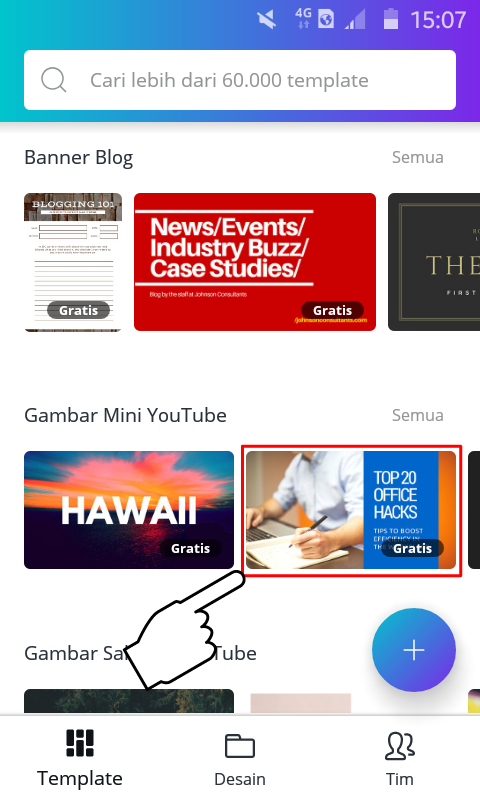








7 komentar
mampir gan ke blog saya
monstanima.blogspot.com